Cara Menandai Lokasi di Google Maps

Google Maps sebagai salah satu aplikasi yang paling banyak di unduh oleh pengguna smartphone di Indonesia, maka dari itu tak perlu diragukan lagi jika hampir setiap pengguna smartphone mengenal aplikasi ini.
Dan saya juga yakin, jika pada smartphone yang kamu miliki pasti terdapat aplikasi google maps di dalamnya. Karena dengan adanya bantuan google maps, kita bisa dengan mudah menemukan alamat atau tempat yang akan kita tuju, selain itu kita juga akan dipandu arah menuju lokasi tersebut.
Namun, apakah kita hanya bisa sekedar mencari alamat atau tempat saja pada aplikasi google maps ini? Tentu saja tidak, karena kita juga bisa menambahkan lokasi di google maps.
Nah, buat kamu yang memiliki tempat usaha, bisnis, atau rumah tinggal, kamu juga bisa membuat tempat – tempat tersebut muncul di Google Maps loh.
Baca Juga: Cara Menambahkan Lokasi di Google Maps.
Mungkin masih terdengar asing bagi kalian yang hanya memanfaatkan google maps sebagai penunjuk arah ketika pergi ke suatu tempat.
Namun buat mereka para pebisnis atau pengusaha pasti tidak segan – segan memanfaatkan aplikasi ini sebagai media untuk mempermudah seseorang menjangkau lokasi tempat bisnis mereka.
Cara Menandai Lokasi Rumah, Toko, Tempat di Google Maps
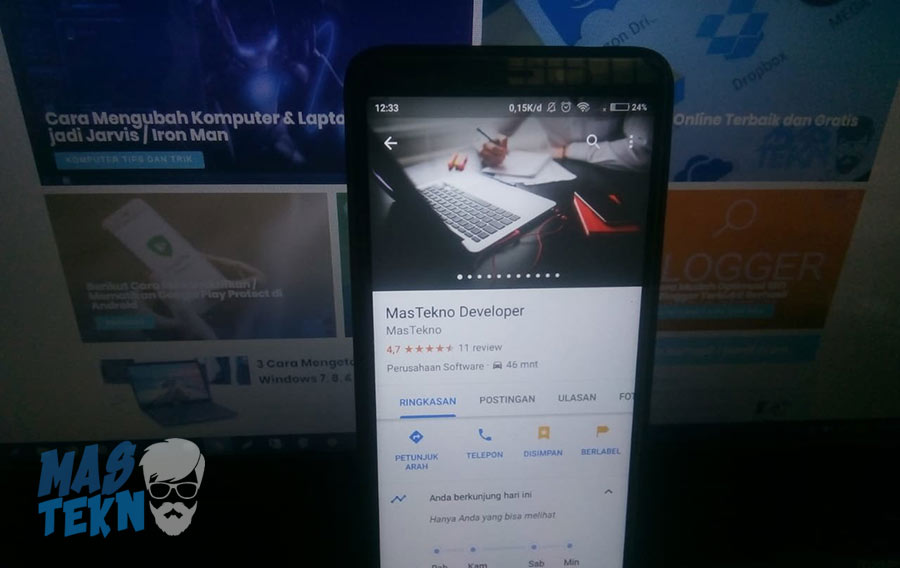
Nah, buat kalian yang tertarik untuk membuat rumah atau tempat usaha kamu terdaftar di google maps, maka kamu bisa mengikuti tutorial yang akan saya jelaskan berikut ini.
1. Langkah pertama yang harus kamu lakukan yaitu buka aplikasi google maps di smartphone kamu, selanjutnya tekan pada ikon yang ada di sebelah kanan bawah seperti contoh gambar di bawah ini.
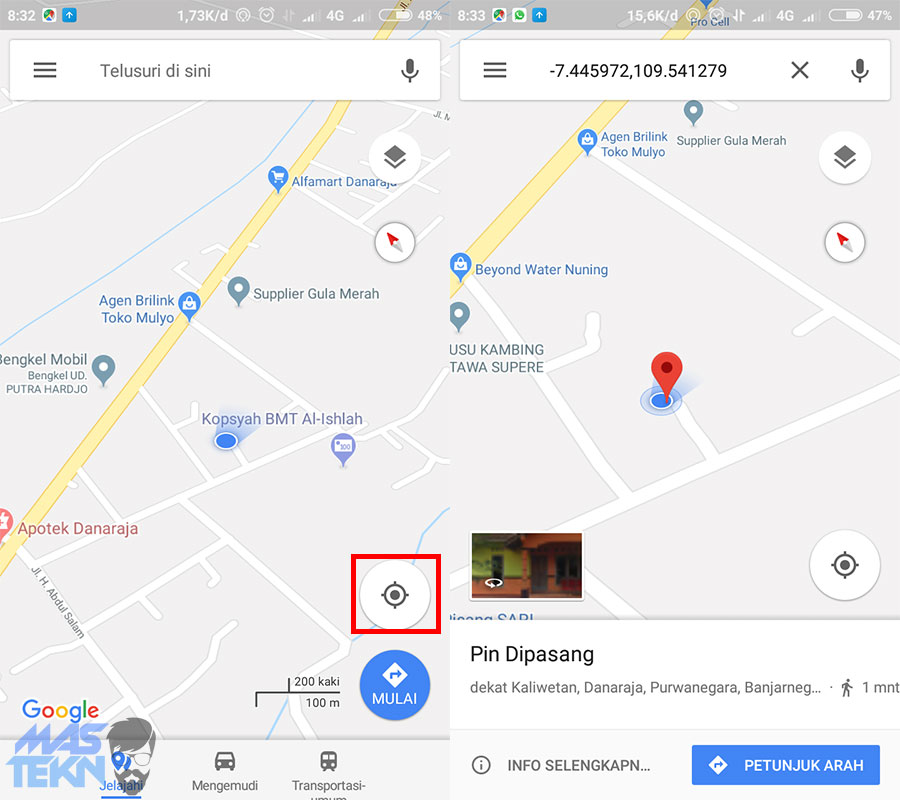
2. Kemudian, silahkan tekan dan tahan kurang lebih 3 detik, sehingga akan muncul sebuah icon merah pada maps.
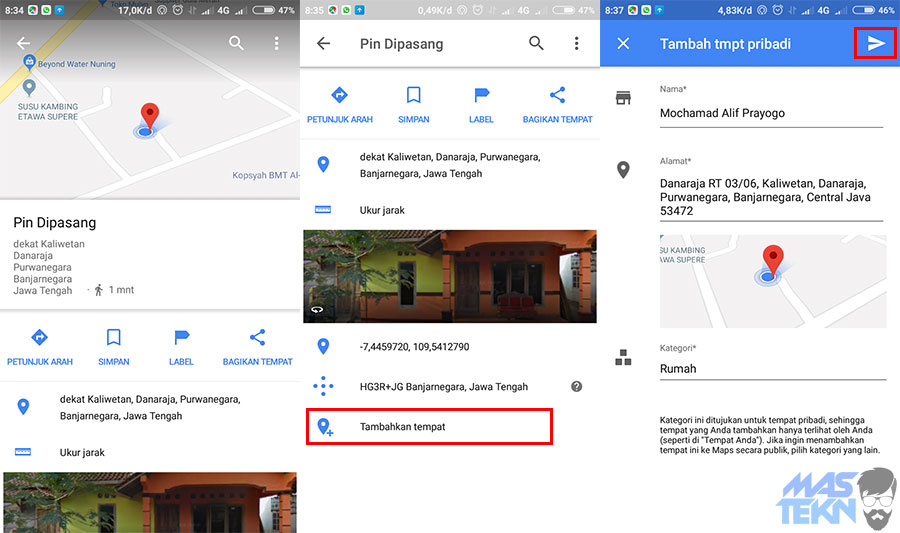
3. Lalu, silahkan kamu geser ke atas ”Pin Dipasang” dan silahkan kamu klik Tambahkan Tempat.
4. Setelah itu, silahkan kamu isi Nama, Alamat (otomatis), Kategori (isikan dengan nama toko kamu), selanjutnya klik ikon tanda panah yang ada di pojok kanan atas.
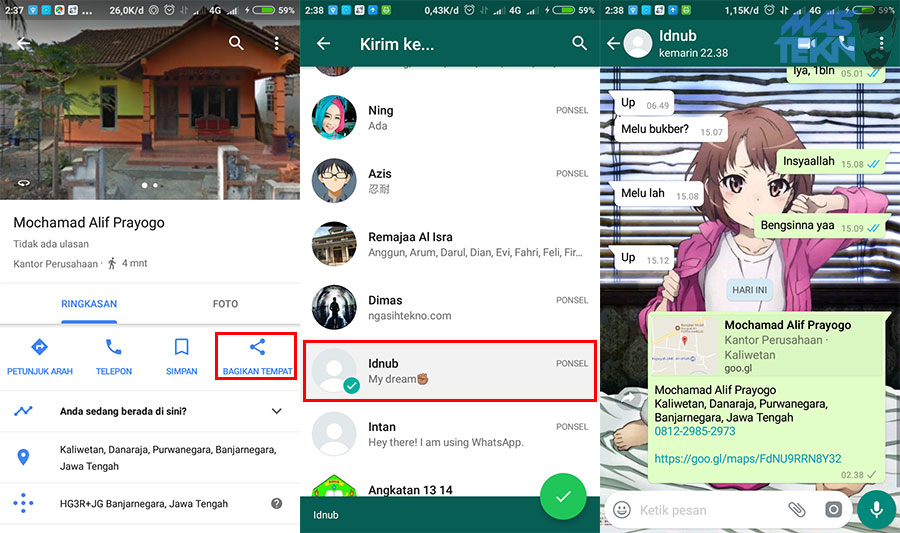
5. Apabila kamu ingin membagikan alamat google maps kamu kepada orang lain, maka silahkan kamu pilih Bagikan Tempat.
6. Berikutnya, pilihlah media sosial yang ingin kamu pakai untuk membagikan alamat google maps kamu, baik itu whatsapp, facebook, gmail, google drive, atau sebagainya.
7. Dan yang saya contoh kan berikut ini yaitu share dengan menggunakan WhatsApp.
8. Apabila kamu memilih kategori TOKO maka akan langsung muncul tampilan jika google sedang memindah lokasi kamu.
Baca Juga: Cara Share Lokasi di Google Maps.
Cara Menyimpan Lokasi di Google Maps
Dengan menggunakan aplikasi google maps maka kita dapat langsung melihat tampilan tempat yang kita simpan tersebut beserta namanya pada saat kita perbesar.
Dengan kita menandai tempat yang baru kita kunjungi tersebut, maka jika kita ingin ke tempat itu lagi akan lebih mudah. Penasaran bagaimana caranya? Simak langkah-langkahnya berikut ini.
1. Untuk memulainnya kamu dapat buka aplikasi google maps dan pastikan kamu telah login menggunakan akun google yang kamu miliki.
2. Kemudian tentukanlah lokasi yang ingin kamu simpan.
3. Lalu tekan dan tahan layar, maka akan muncul pop up Dropped Pin seperti berikut ini.
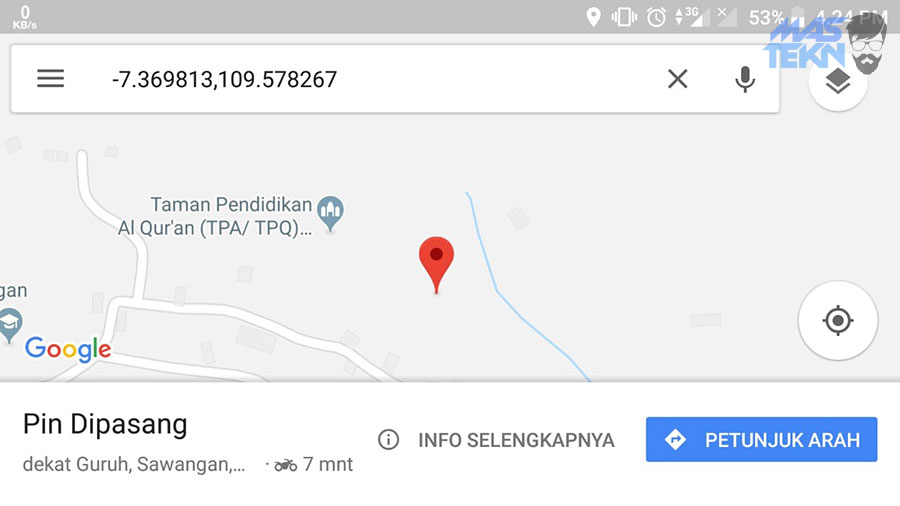
4. Berikutnya klik pop up tersebut, nanti ya akan muncul menu baru lalu pilih Save atau Simpan untuk menyimpan tempat tersebut.
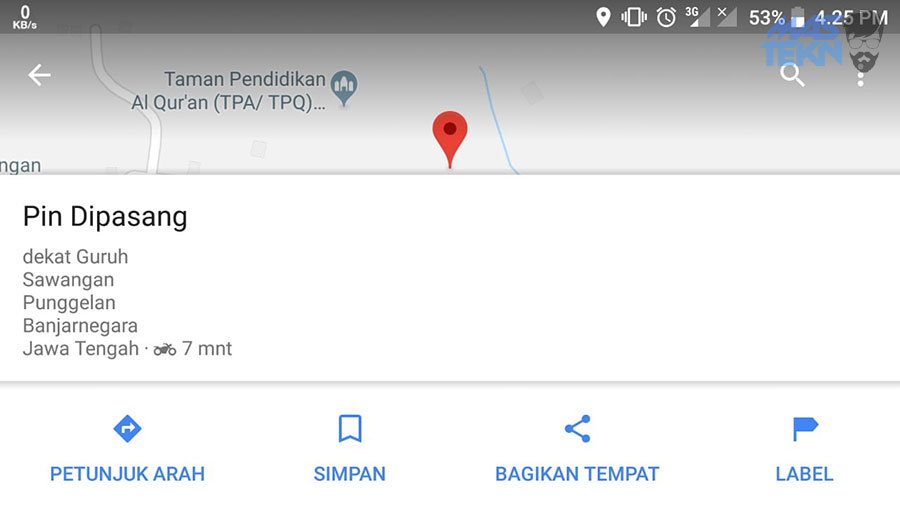
5. Selanjutnya akan muncul beberapa pilihan ikon. Ikon tersebut dapat kita beri nama dan sesuaikan dengan keinginan kita untuk menjadi ikon penanda pada peta.
6. Jika sudah disimpan, klik lagi ikon tadi untuk memberikan nama label.
7. Kemudian pilihlah Label untuk memberikan nama tempat tersebut.
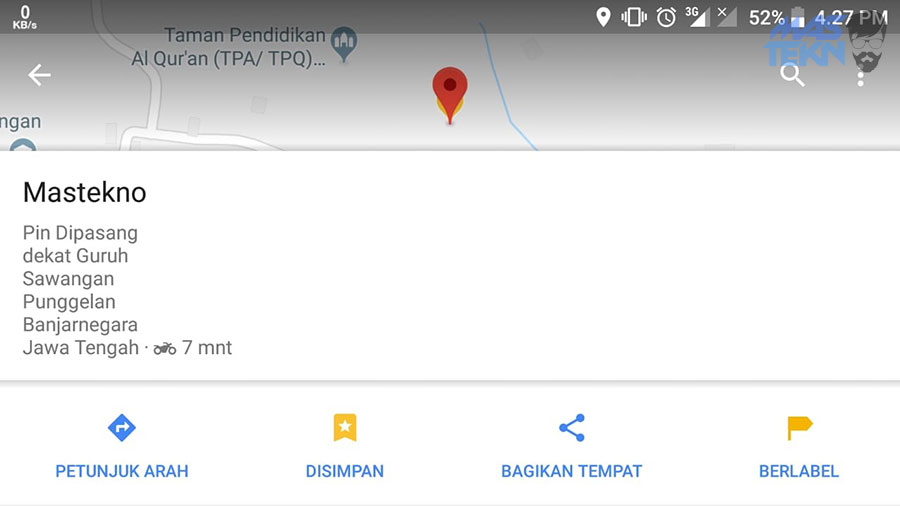
8. Apabila ikon tersebut sudah diberikan label, maka nantinya pada ikon tersebut terdapat nama dan juga deskripsinya. Pada saat kita zoom ini makan akan menjadi seperti gambar berikut ini.
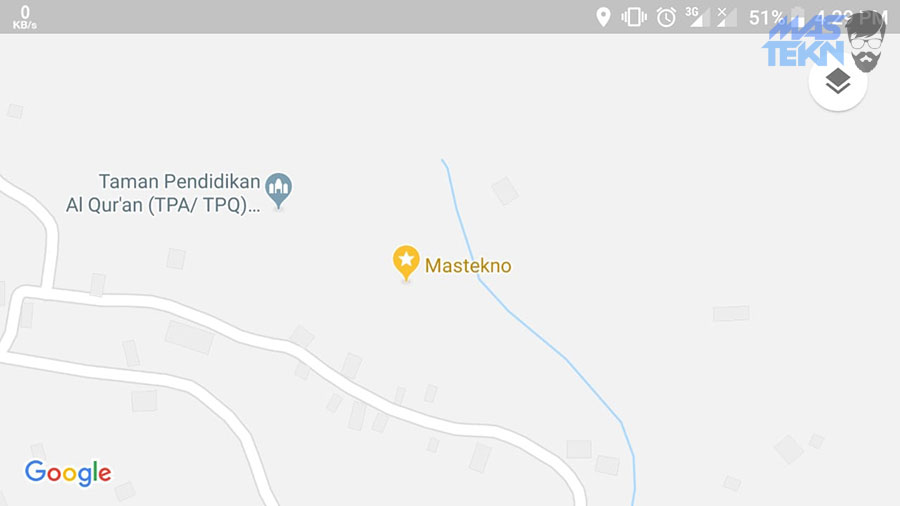
Sebenarnya hanya dengan memberikan label saja, maka kita sudah dapat menyimpan dan melakukan pencarian dengan mudah.
Namun di sini teknoinside menyarankan agar menggunakan logo pada menu Simpan supaya lebih menarik.
Kamu juga dapat menggunakan fitur ini untuk menandai tempat-tempat yang menurut kamu penting.
Kesimpulan
Nah itulah Cara Menandai Lokasi tempat di Google Maps yang telah saya rekomendasi kan diatas. Bisa juga untuk mendandai lokasi rumah, toko, tempat usaha dan lainya.
Baca Juga: Cara Share Lokasi Whatsapp.
Semoga membantu dan bermanfaat yaaa, karena dengan menandai lokasi rumah atau tempat usaha kamu di google maps tentu akan memudahkan seseorang atau mungkin pelanggan kamu menemukan alamat kamu.







0 Komentar